تلگرام وب و تلگرام دسکتاپ دو نسخهی مجزا از تلگرام محسوب میشوند که امکان استفاده از این پیامرسان محبوب را روی لپتاپ، کامپیوتر و سایر دستگاهها فراهم میکنند.
-
تلگرام وب
-
تلگرام دسکتاپ و تفاوتهای آن با تلگرام وب
-
راهاندازی تلگرام وب و تلگرام دسکتاپ
در مقالهی پیشرو، نحوهی نصب و اجرای تلگرام وب و دسکتاپ را توضیح خواهیم داد و به تفاوتها و مزایای مختلف آنها اشاره میکنیم.
تلگرام وب
اولین نسخه وب تلگرام در سال ۲۰۱۴ بهعنوان پروژهای مستقل و با نام Webogram منتشر شد. این نسخه استفاده از تلگرام را بهصورت محدود از طریق مرورگر فراهم میکرد؛ اما از بسیاری از قابلیتهای مهم مثل چت صوتی و تماسهای صوتی پشتیبانی نمیکرد.
در سال ۲۰۱۹ رقابتی برای توسعهی تلگرام تحت وب برگزار شد تا در نهایت شاهد دو نسخهی وب WebK و WebZ باشیم؛ البته نسخهی WebZ از سال ۲۰۲۳ به WebA تغییر نام یافت. این دو نسخه پس از ورود، بدون نیاز به گوشی و بهصورت مستقل در دسترس قرار میگیرند.
دو نسخهی تلگرام وب وجود دارد: WebK و WebA
پس تلگرام تحت وب اکنون شامل دو نسخهی WebK و WebA میشود. نسخهی K در مقایسه با A محدودیتهای بیشتری دارد و برای ارائهی رابط کاربری روان و بهینه ساخته شده است. از طرفی، نسخهی A امکانات بیشتری در اختیار کاربران قرار میدهد.
تفاوتهایی جزئی در نسخههای WebK و WebA تلگرام دیده میشود و مثلاً تعدادی از جلوههای محوشدگی و انیمیشنها در نسخهی A بهتر بهچشم میخورند. در نسخهی K و برای ارسال فایل، بهجای گزینهی File، گزینهی Document قرار دارد.
هر دو نسخهی وب تلگرام از حالت تاریک پشتیبانی میکنند. بهطور کلی نسخهی A پایداری و سرعت بیشتری دارد؛ اما نسخهی K روی سیستمهایی با منابع سختافزار محدود بهتر و بهینهتر اجرا میشود. از طرفی، بهروزرسانیهای نسخهی A بهتر و منظمتر انجام میشوند.


اگر کامپیوتر قدیمی دارید یا منابع دستگاهتان محدود است، استفاده از نسخهی K تلگرام وب را به شما پیشنهاد میدهیم؛ زیرا با توجه به طراحی مینیمال و رابط کاربری سادهتر به پردازش و رم کمتری نیاز دارد؛ اما اگر نسخهای با پایداری بیشتر میخواهید، باید سراغ نسخهی A تلگرام وب بروید.
پس از مراجعه به آدرس web.telegram.org، بهطور تصادفی وارد یکی از نسخههای K یا A خواهید شد. تشخیص این دو نسخه از طریق حروف a و k موجود در نوار آدرس بسیار ساده است.
تلگرام وب WebK برای دستگاههای قدیمی با منابع محدود، مناسب است
اگر وارد نسخهی WebK شدید، میتوانید با زدن روی منوی سه خط بالای صفحه و انتخاب More (بیشتر)، گزینهی Switch to A version (تغییر به نسخهی A) را برای انتقال به WebA ببینید.
وب تلگرام بسیاری از ویژگیهای موجود در اپلیکیشن تلگرام موبایل و دسکتاپ را دارد؛ اما مزایای اساسی استفاده از تلگرام وب عبارتاند از:
- برای استفاده از تلگرام وب در کامپیوتر نیازی نیست گوشیتان نیز به همان شبکهی اینترنت متصل باشد.
- استفاده از چندین اکانت تلگرام ازطریق چندین پنجرهی مرورگر امکانپذیر است.
- با دانلودنکردن اپلیکیشن تلگرام میتوانید در فضا و منابع دستگاه صرفهجویی کنید.
- استفاده از نسخهی وب راهی امنتر برای استفاده از تلگرام در دستگاههای عمومی (مانند کامپیوتر کاری) است؛ زیرا میتوانید بهراحتی از سیستم خارج یا به آن وارد شوید.
-
تلگرام پریمیوم: از ویژگیهای انحصاری تا روشهای خرید؛ هر آنچه باید بدانید!
برای ورود راحتتر به نسخهی مدنظرتان، ما لینک هر دو نسخهی WebK و WebA را برای شما بهصورت جداگانه قرار میدهیم.
تلگرام دسکتاپ و تفاوتهای آن با تلگرام وب
تلگرام دسکتاپ نسخهای جداگانه از پیامرسان تلگرام محسوب میشود که باید روی سیستمعامل شما دانلود و نصب شود؛ البته نسخهی Desktop Portable نیازی به نصب ندارد و با هدف اجرای مستقیم از روی مواردی مانند هارد اکسترنال یا USB طراحی شده است.
-
خداحافظی با تلگرام: راهنمای کامل حذف اکانت تلگرام (تمام روشها، گام به گام)
دانلود تلگرام وب ممکن نیست، زیرا یکی از اهداف طراحی این نسخه اعطای راحتی بیشتر به کاربران با دوریکردن از دانلود و نصب است؛ پس اصلاً نیازی ندارید که دنبال دانلود تلگرام وب با لینک مستقیم بگردید. برای دسترسی به نسخهی تحت وب، فقط باید آدرس web.telegram.org را سرچ کنید.
هر دو نسخهی وب و دسکتاپ تلگرام از Secret Chat پشتیبانی نمیکنند؛ پس طبیعتاً از رمزگذاری سرتاسری هم خبری نیست. توجه کنید که برای ورود به هر دو نسخهی وب و دسکتاپ حتماً نیاز به یک حساب فعال روی گوشی دارید.
هر دو نسخهی وب و دسکتاپ تلگرام امکانات مشابهی دارند؛ اما نسخهی دسکتاپ بهدلیل نصب مستقیم رو سیستمعامل، مقداری سریعتر و پایدارتر کار میکند.
تلگرام وب از هر دستگاهی که مرورگر داشته باشد پشتیبانی میکند، ولی نسخهی دسکتاپ همانطور که از نامش پیدا است، فقط با سیستمهای دسکتاپی سازگاری دارد. اگر میخواهید بهصورت موقت از سیستمهای عمومی یا دستگاه کسی استفاده کنید، تلگرام تحت وب انتخاب بهتری محسوب میشود؛ در غیر این صورت میتوانید سمت تلگرام دسکتاپ بروید.
راهاندازی تلگرام وب و تلگرام دسکتاپ
دسترسی به تلگرام وب برای لپ تاپ یا هر دستگاه سازگار دیگری بسیار ساده است. برای اجرای نسخهی وب یا دسکتاپ فقط باید مراحل زیرا را طی کنید:
- از طریق مرورگر سیستم خود وارد تلگرام وب شوید یا تلگرام دسکتاپ را باز کنید تا یک کد QR به شما نمایش داده شود.
- اکنون از طریق گوشی خود وارد اپلیکیشن تلگرام شوید.
- وارد تنظیمات شوید و به بخش Devices بروید.
- حالا روی Link Desktop Device بزنید و کد QR موجود در مرورگر را اسکن کنید تا همهچیز راهاندازی شود.
- اگر قابلیت تأیید هویت دو مرحلهای را فعال کرده باشید، باید رمزعبور دوم خود را وارد کنید.


علاوهبر استفاده از کد QR برای ورود به تلگرام وب و تلگرام دسکتاپ، میتوانید بهصورت زیر از شمارهی موبایل خود هم برای استفاده کنید:

- برای ورود با شماره تلفن، کشور و شمارهی موبایل خود را وارد کنید و روی دکمهی Next بزنید.
- یک کد اعتبارسنجی برای حساب کاربری تلگرام مرتبط با شمارهی موبایل شما ارسال میشود.
- کدی را که برای شما ارسال شده است، وارد کنید و روی Next بزنید تا وارد اکانت تلگرام خود شوید. همهی پیامها در تمام دستگاههای دیگری که به آن وارد شدهاید، همگامسازی میشوند.
ورود به نسخهی دسکتاپ تلگرام ویندوز و تلگرام مک و تلگرام لینوکس هیچ تفاوت خاصی با یکدیگر ندارد. ما در ادامه لینک دانلود تلگرام دسکتاپ را برای هر سه سیستمعامل قرار میدهیم.
-
چگونه پیامهای پاک شده تلگرام را بازیابی کنیم؟ (راهنمای گام به گام)
امیدواریم این مطلب برایتان مفید بوده باشد. برای کسب اطلاعات بیشتر، توصیه میکنیم مقالهی آموزش تلگرام را از دست ندهید.
آیا از نسخهی وب یا دسکتاپ تلگرام استفاده میکنید؟ شما میتوانید تجربههای خود را در بخش نظرات با ما و سایر کاربران بهاشتراک بگذارید.
سوالات متداول
-
تفاوت تلگرام وب و دسکتاپ چیه؟
تلگرام وب، پیامرسان تلگرام را ازطریق مرورگر وب ارائه میدهد؛ درحالیکه تلگرام دسکتاپ نرمافزاری جداگانه است که روی ویندوز یا مک نصب میشود.
-
تلگرام دسکتاپ چیست؟
تلگرام دسکتاپ نسخهای از پیامرسان تلگرام است که روی سیستمهای عامل ویندوز و لینوکس و macOS نصب میشود.
-
تلگرام موبایل چه تفاوتهایی با تلگرام کامپیوتر دارد؟
تلگرام موبایل امکانات بیشتری درمقایسهبا دو نسخهی تلگرام دسکتاپ و تلگرام وب دارد که از مهمترین آنها میتوان به Secret Chat و ارسال مکان اشاره کرد.
-
تلگرام وب بدون نصب برنامه روی هر کامپیوتری کار میکنه؟
بله، تلگرام وب نیازی به دانلود و نصب ندارد و فقط نیاز است تا در مرورگر خود آدرس web.telegram.org را سرچ کنید.
-
راهاندازی تلگرام وب بدون داشتن آن روی گوشی امکانپذیر است؟
شما برای استفاده از تلگرام وب نیازمند حساب کاربری هستید. تلگرام وب نیز مانند تلگرام دسکتاپ مستقل است و پس از ورود، دیگر نیازی نیست موبایلتان نزدیک باشد یا به اینترنت متصل بماند.




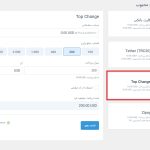



نظرات کاربران